Galaxy S22: تمكين / تعطيل التدوير التلقائي للشاشة

مع هاتف Galaxy S22، يمكنك بسهولة تمكين أو تعطيل التدوير التلقائي للشاشة لتحسين تجربة الاستخدام.
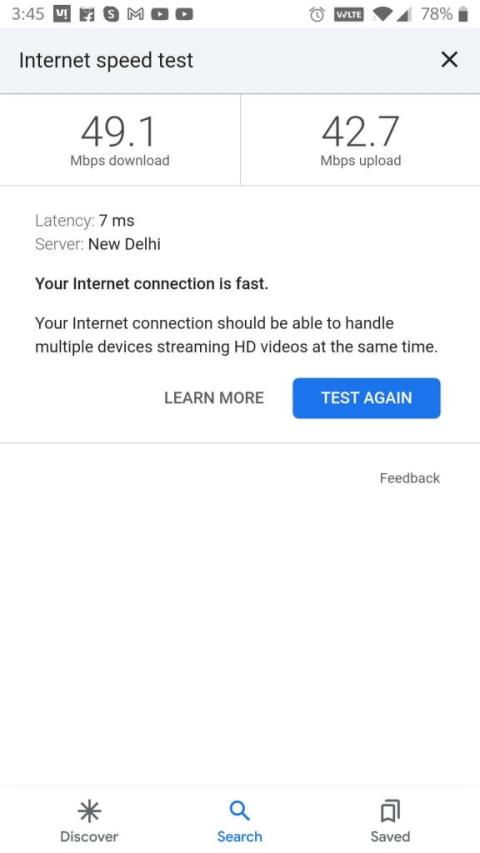
يعد تطبيق WhatsApp أحد تطبيقات المراسلة الأكثر شعبية في العالم، حيث يضم أكثر من 2 مليار مستخدم نشط. ويقدم مجموعة واسعة من الميزات، بما في ذلك الرسائل النصية والمكالمات الصوتية ومكالمات الفيديو ومشاركة الملفات. إحدى الميزات الجديدة التي أضافها WhatsApp هي مشاركة الشاشة. تتيح لك هذه الميزة مشاركة شاشة هاتفك مع مستخدم WhatsApp آخر أثناء مكالمة فيديو.
على الرغم من أن مشاركة الشاشة تعد ميزة مفيدة، إلا أنها قد تتوقف عن العمل في بعض الأحيان. هناك عدة أسباب وراء حدوث ذلك، وهناك أيضًا بعض الأشياء التي يمكنك القيام بها لإصلاحها. في هذه المقالة، سنوجهك عبر بعض الحلول الأكثر شيوعًا لمشكلات مشاركة الشاشة في WhatsApp. سنقدم أيضًا بعض النصائح الإضافية لمساعدتك في استكشاف المشكلة وإصلاحها وإعادة مشاركة الشاشة وتشغيلها مرة أخرى.
تعد مشاركة شاشة WhatsApp ميزة مريحة تتيح لك مشاركة شاشة هاتفك مع مستخدم آخر أثناء مكالمة فيديو. يمكن أن يكون ذلك مفيدًا لمجموعة متنوعة من الأغراض، مثل تقديم عرض تقديمي أو توضيح كيفية استخدام أحد التطبيقات لشخص ما أو التعاون في مشروع.
ومع ذلك، في بعض الأحيان قد لا تعمل ميزة مشاركة الشاشة في WhatsApp بشكل صحيح. إذا كنت تواجه مشكلة في مشاركة شاشتك، فهناك بعض الأشياء التي يمكنك محاولة إصلاحها.
تأكد من أن لديك والمستخدم الآخر اتصالاً قويًا بالإنترنت. يمكن أن يسبب اتصال الإنترنت الضعيف أو غير المستقر مجموعة متنوعة من المشكلات في واتساب، بما في ذلك مشكلات مشاركة الشاشة. تأكد من أن لديك اتصال Wi-Fi أو اتصال بيانات مستقر قبل بدء جلسة مشاركة الشاشة.
للتحقق من ذلك، قم بزيارة speedtest.com وتأكد من أن سرعة الإنترنت لديك سريعة بما يكفي لمشاركة الشاشة على WhatsApp.

تأكد من أنك تستخدم أحدث إصدار من واتساب. يُصدر تطبيق WhatsApp بانتظام تحديثات تتضمن إصلاحات للأخطاء وتحسينات في الأداء. إذا كنت تستخدم إصدارًا قديمًا من WhatsApp، فقد تواجه مشكلات في مشاركة الشاشة وميزات أخرى.
يمكنك التحقق من وجود تحديثات في متجر Google Play أو متجر تطبيقات Apple. انتقل إلى سوق التطبيقات الخاص بك وابحث عن WhatsApp، إذا كان هناك تحديث متاح، فانقر على "تحديث".

لن يكون مجرد تحديث تطبيق WhatsApp على جهازك الخاص كافيًا لتفعيل ميزة مشاركة الشاشة. إذا وجدت أن أيقونة مشاركة الشاشة لا تزال مفقودة أثناء مكالمة فيديو، فمن المحتمل أن المشارك الآخر لم يقوم بعد بتحديث تطبيق WhatsApp الخاص به. للاستفادة من ميزة مشاركة الشاشة في WhatsApp، يجب أن تستخدم أنت والمشارك الآخر في مكالمة الفيديو أحدث إصدار من WhatsApp. لذلك، إذا لم يعمل كما هو متوقع، فمن الضروري التأكد من أن الشخص الموجود على الطرف الآخر من المكالمة قد قام بالفعل بتحديث تطبيق WhatsApp الخاص به.
اقرأ أيضًا: الكشف عن قنوات WhatsApp: اكتشاف القنوات والانضمام إليها وإنشائها
هل ما زلت غير قادر على استخدام ميزة مشاركة الشاشة في WhatsApp؟ لا تقلق، فالخطوة التالية في استكشاف الأخطاء وإصلاحها تتضمن فرض إغلاق تطبيق WhatsApp ثم إعادة فتحه لتمكين مشاركة الشاشة. في بعض الأحيان، يمكن أن تواجه التطبيقات مواطن الخلل والفواق الغامضة. من خلال إغلاق تطبيق WhatsApp بالقوة، يمكنك إزالة هذه المشكلات البسيطة، مما يضمن تجربة سلسة. أدناه، سنرشدك خلال عملية إغلاق WhatsApp بالقوة.
على أندرويد:


الآن، أعد فتح تطبيق WhatsApp، وابدأ مكالمة فيديو، ثم تابع مشاركة شاشتك. مع القليل من الحظ، ستجد أن المشكلة قد تم حلها هذه المرة، ويمكنك الاستمتاع بمشاركة الشاشة دون انقطاع.
على اي فون:
اقرأ أيضًا: الدردشة عبر الأنظمة الأساسية: خطوة WhatsApp الجريئة نحو التواصل السلس
إذا أثبتت الحلول السابقة عدم فعاليتها، فقد ترغب في التفكير في خيار إعادة تثبيت واتساب. ومع ذلك، قبل متابعة عملية إلغاء التثبيت، من الضروري أخذ نسخة احتياطية لمنع أي فقدان محتمل للبيانات. بمجرد قيامك بتأمين بياناتك، قم بإلغاء تثبيت التطبيق، ثم أعد تثبيته من متجر Google Play (لنظام Android) أو App Store (لنظام iOS). بعد إعداد حسابك مرة أخرى، ابدأ مكالمة فيديو لمعرفة ما إذا تم إصلاح مشكلة مشاركة الشاشة.
اقرأ أيضًا: كيفية جعل WhatsApp أكثر أمانًا وخصوصية
يقدم تطبيق WhatsApp تدريجيًا ميزة مشاركة الشاشة لمستخدميه في جميع أنحاء العالم من خلال تحديث البرنامج. يمكن أن يختلف إكمال هذا الطرح، حيث يستغرق من بضعة أيام إلى بضعة أسابيع. إذا لم تتمكن من تحديد موقع الخيار، فمن المحتمل أن جهازك لم يتلق التحديث بعد. كن يقظًا للحصول على إشعار التحديث الأخير وتأكد من تثبيته بمجرد توفره.
اقرأ أيضًا: أفضل 10 تطبيقات Android لاستعادة رسائل WhatsApp المحذوفة
تعد ميزة مشاركة الشاشة في WhatsApp أداة قيمة للتعاون واستكشاف الأخطاء وإصلاحها وتعزيز الاتصال أثناء مكالمات الفيديو. إذا واجهت مشكلات في مشاركة الشاشة، فقد قمنا بتغطية مجموعة من الحلول لمساعدتك في العودة إلى المسار الصحيح. بدءًا من التحقق من اتصالك بالإنترنت وحتى التأكد من قيامك أنت والمشارك الآخر بتحديث التطبيق، وحتى اللجوء إلى إغلاق واتساب بالقوة أو إعادة تثبيته، هناك خطوات يمكنك اتخاذها لحل المشكلة. بالإضافة إلى ذلك، تذكر أن تطبيق WhatsApp يقوم بإصدار التحديثات بشكل دوري، لذا كن صبورًا إذا لم تشاهد خيار مشاركة الشاشة على الفور.
لمزيد من أدلة استكشاف الأخطاء وإصلاحها والقوائم والنصائح والحيل المتعلقة بأنظمة التشغيل Windows وAndroid وiOS وmacOS. تابعونا على وسائل التواصل الاجتماعي – فيسبوك ، إنستغرام ، ويوتيوب .
القراءة التالية:
مع هاتف Galaxy S22، يمكنك بسهولة تمكين أو تعطيل التدوير التلقائي للشاشة لتحسين تجربة الاستخدام.
إذا كنت ترغب في معرفة ما الذي حذفته سابقًا أو الإجابة عن كيفية مشاهدة التغريدات المحذوفة على Twitter، فهذا الدليل مناسب لك. اقرأ المدونة لتجد إجابتك.
هل سئمت من جميع القنوات التي اشتركت فيها؟ تعرف على كيفية إلغاء الاشتراك في جميع قنوات اليوتيوب مرة واحدة بسهولة وفاعلية.
هل تواجه مشاكل في استقبال أو إرسال الرسائل النصية على هاتف Samsung Galaxy؟ إليك 5 طرق فعالة لإعادة ضبط إعدادات الرسائل على Samsung.
إذا بدأ جهاز Android الخاص بك في الشحن الاحتياطي تلقائيًا، اتبع هذه الخطوات الفعالة لتعطيل هذه الميزة وإصلاح المشكلة بسهولة.
تعرف على كيفية تغيير اللغة ونغمة الصوت في تطبيق Bixby Voice بسهولة، واكتشف خطوات بسيطة لتحسين تجربتك مع مساعد Samsung الصوتي الذكي.
تعلم كيفية دفق Zoom Meeting Live على Facebook Live و YouTube بشكل سهل وفعال. خطوات تفصيلية ومتطلبات أساسية لتتمكن من بث اجتماعاتك مباشرة.
هل تواجه مشكلة في إرفاق الملفات في Gmail؟ نوضح لك 8 حلول فعّالة لمساعدتك في حل هذه المشكلة وإرسال ملفاتك بسلاسة.
هل تريد العثور على شخص محدد على Telegram؟ فيما يلي 6 طرق سهلة يمكنك استخدامها للبحث عن الأشخاص على Telegram بسهولة ويسر.
استمتع بمشاهدة مقاطع فيديو YouTube بدون إعلانات مع هذه الطرق الفعالة.







